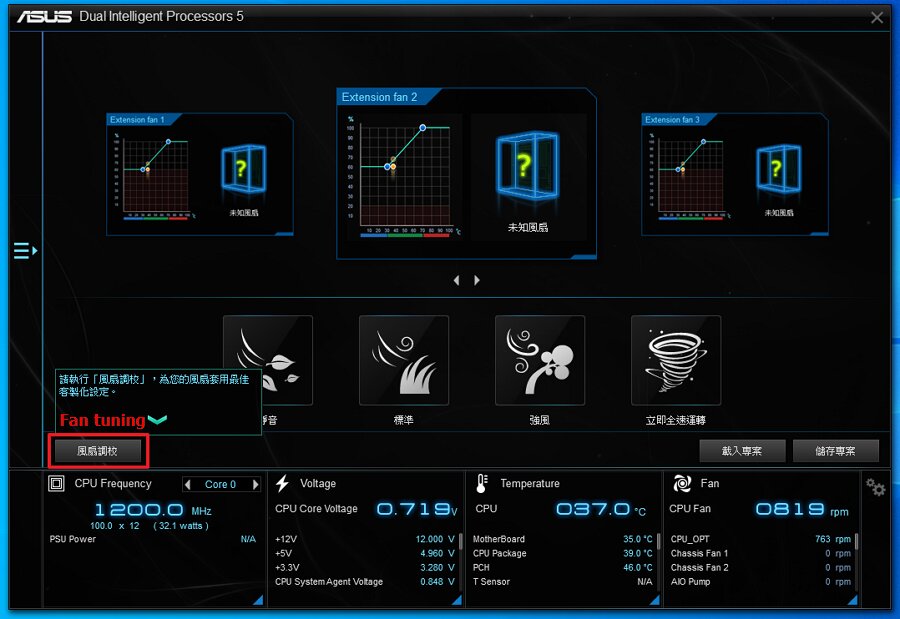Verwandte Themen
ASUS Fan Xpert 4 Einführung
Inhalt
Fan Expert Video
In diesem Video stellen wir die folgenden drei Funktion vor.
- Automatische Lüftereinstellung
- Lüfter anpassen
- Definitionen bei der Lüftersteuerung
Fan Xpert 4 ist bestandteil von AI Suite 3 und wird verwendet um alle Lüfter zu steuern, die mit dem Mainboard verbunden sind.
Der Benutzer kann die Drehgeschwindigkeit der Lüfter anpassen, um die Geschwindigkeit nach Bedarf einzustellen.
Wie steuert man mit der Fan Xpert 4 in AI Suite 3 die Lüfter?
- Öffnen Sie die AI Suite 3.

- Klicken Sie auf Fan Xpert 4.
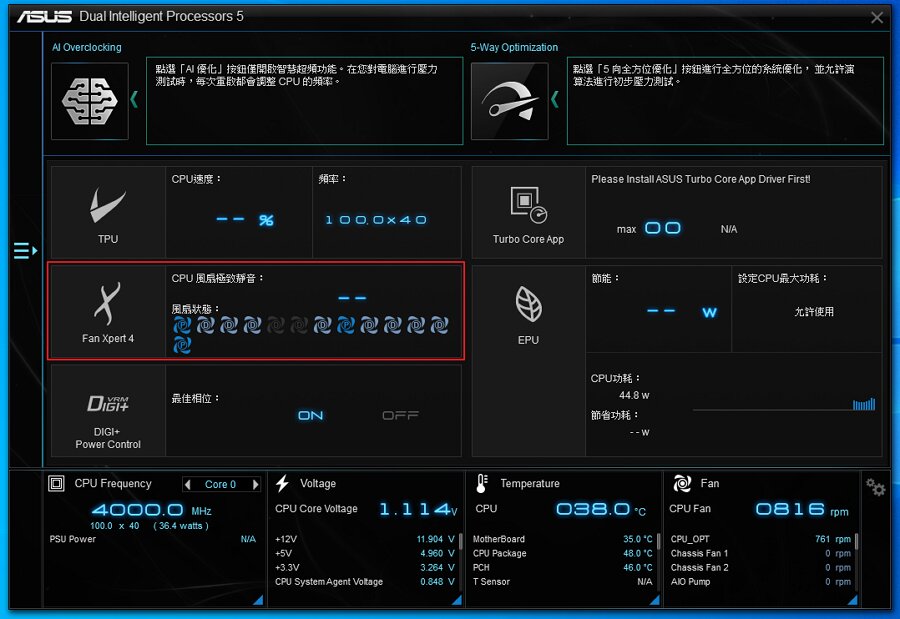
- Klicken Sie auf Fan tuning, um die passenden Einstellungen auf alle Lüfter anzuwenden.
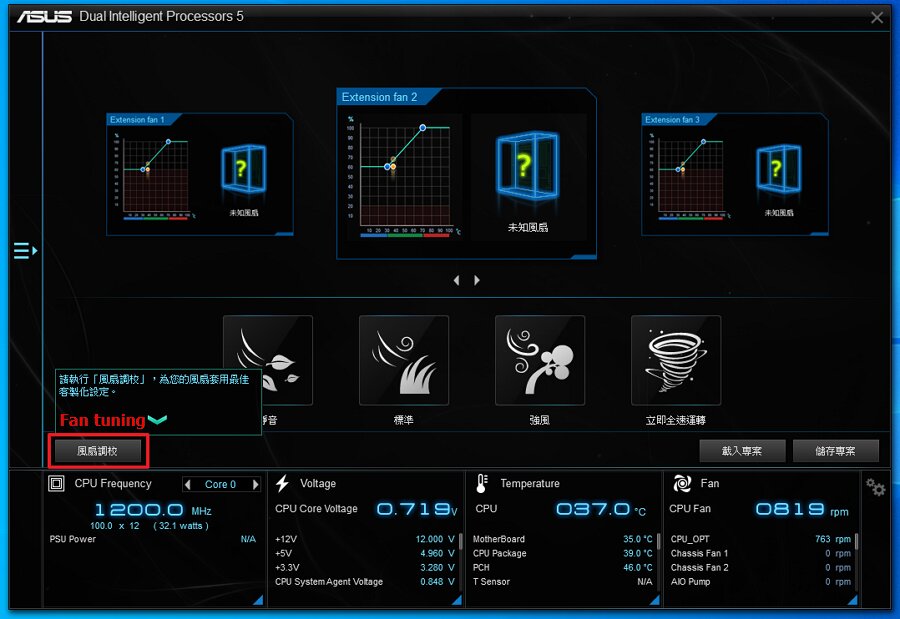
- Lüfterabstimmung wird durchgeführt
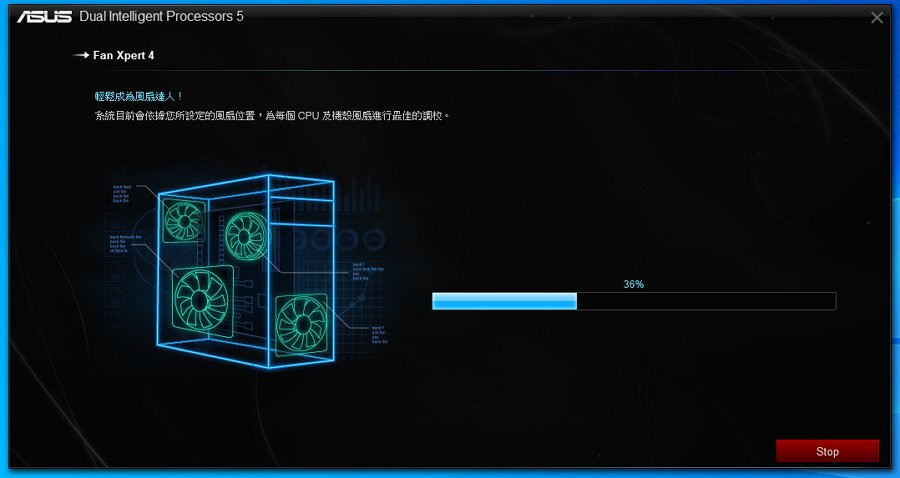
- Die Lüfterabstimmung ist abgeschlossen, wenn unter RPM Function "Available" anzeigt wird
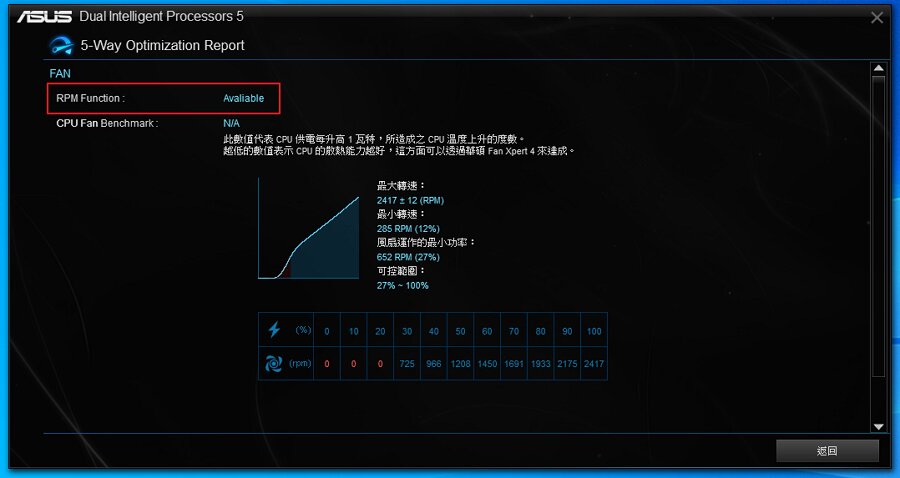
- Sie können den Standardmodus aus der Liste wählen: Silent/Standard/Turbo/Full speed.
Der von Ihnen gewählte Modus gilt für alle Lüfter.
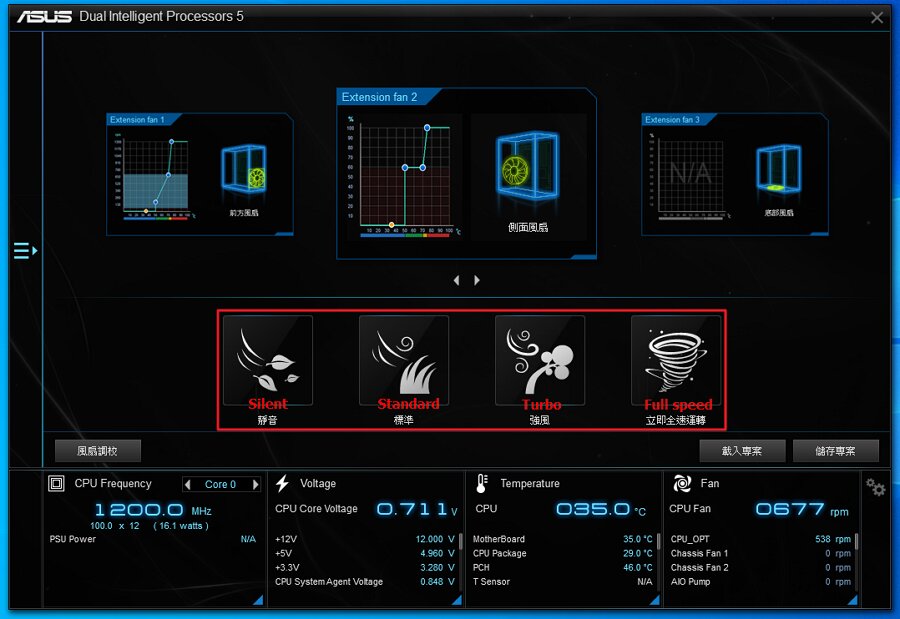
- Sie können auch einen bestimmten Lüfter auswählen, um dessen Drehzahl anzupassen.
Klicken Sie auf den Pfeil nach links/rechts, um den Lüfter auszuwählen.
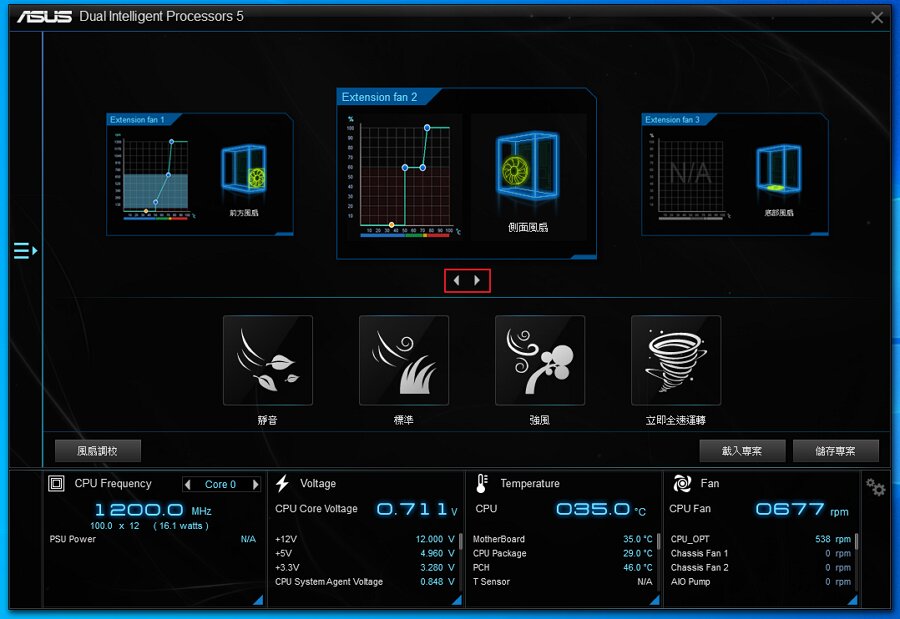
- Klicken Sie auf das Diagramm, um die Lüftereinstellungen aufzurufen.
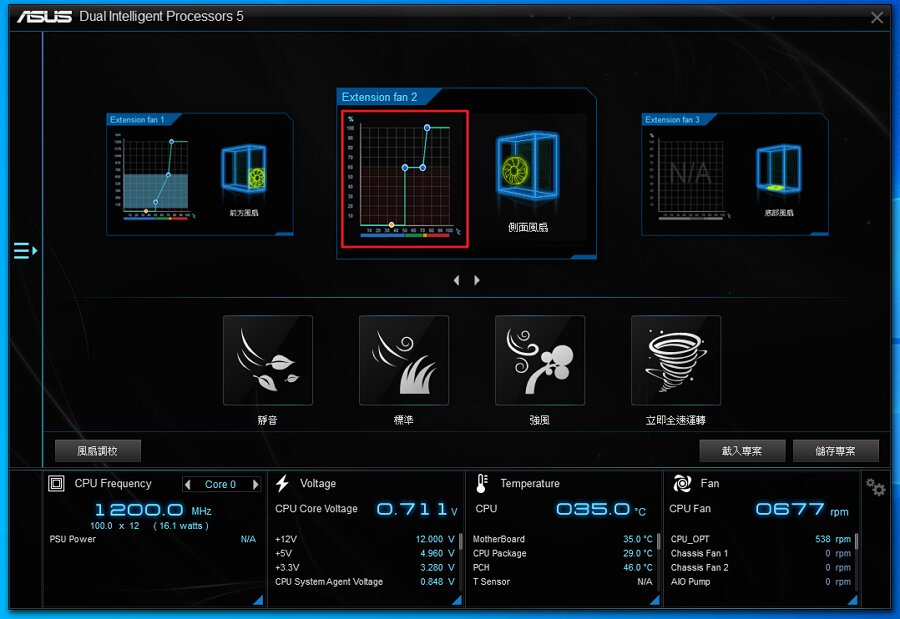
- Klicken Sie auf Smart mode und ziehen Sie den blauen Punkt, um die Lüftergeschwindigkeit zu verändern.
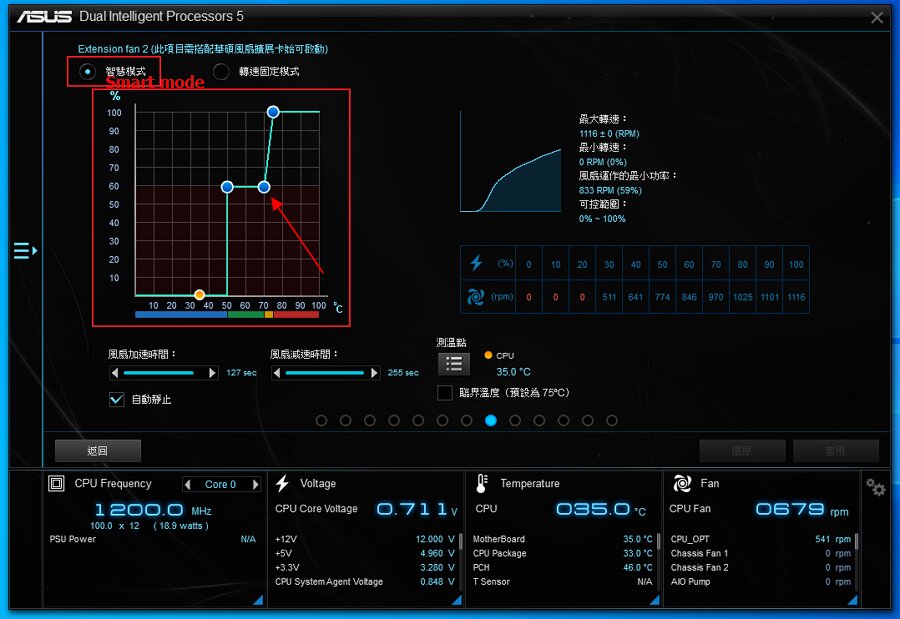
- Im Smart Mode können Sie auf die Zeit zum Hoch-/Herunterdrehen einstellen, um zu verhindern, dass sich die Lüftergeschwindigkeit in kurzer Zeit extrem ändert.
Klicken Sie auf Auto-Fan Stop, um den Lüfter bei sehr niedrigen Lüftergeschwindigkeit anzuhalten.
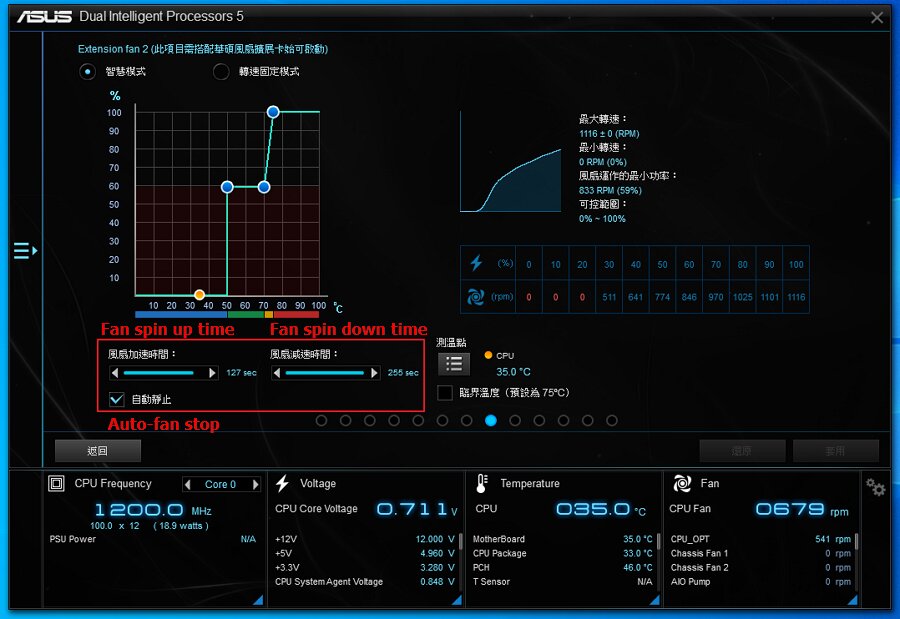
- Klicken Sie auf Source, wählen Sie bis zu drei Wärmequellen, und die Lüftergeschwindigkeit ändert sich automatisch auf Grundlage der höchsten Temperatur.
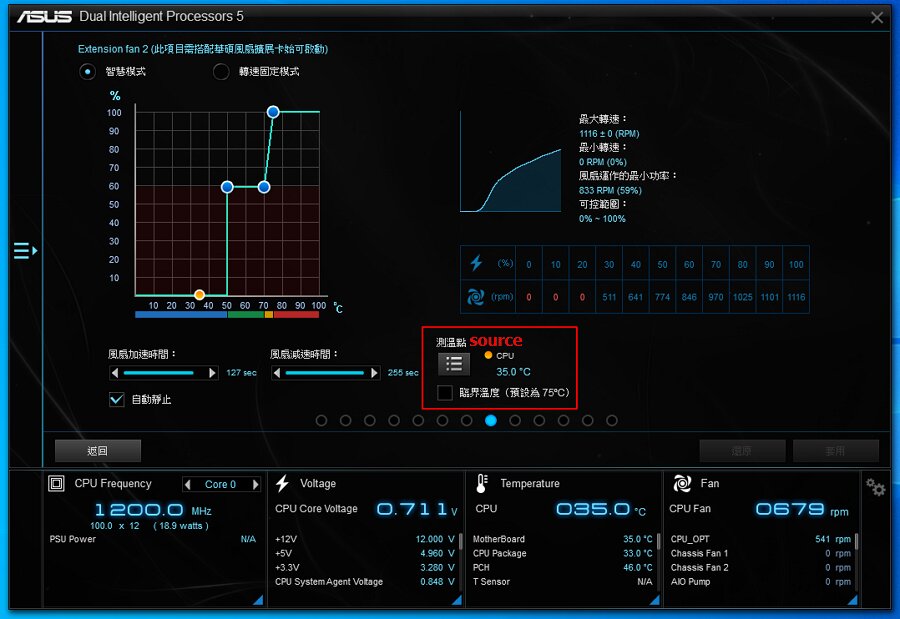
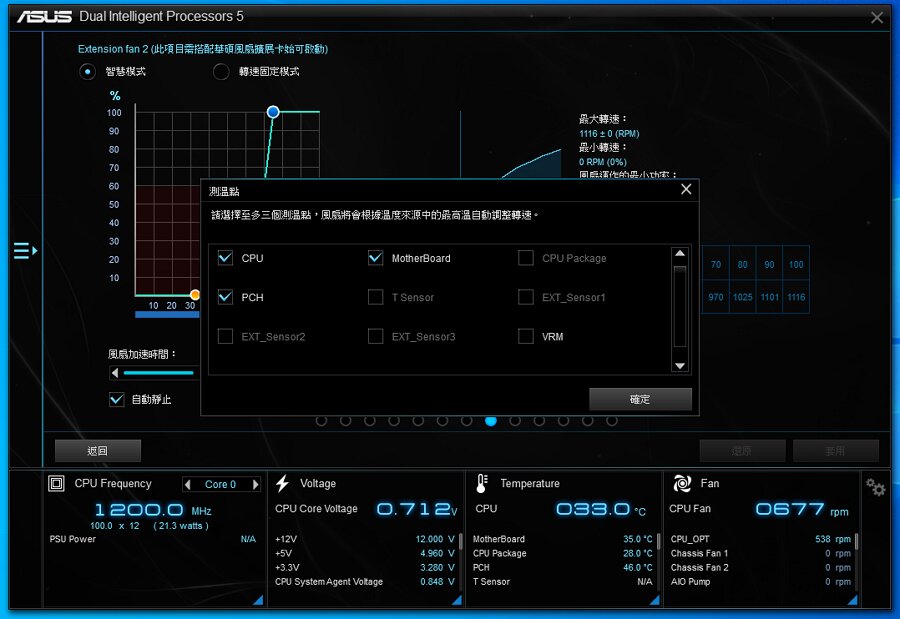
- Verwenden Sie RPM Fix-Modus und verschieben Sie dann den Schieberegler (Pfeil) um, die Lüftergeschwindigkeit einzustellen.
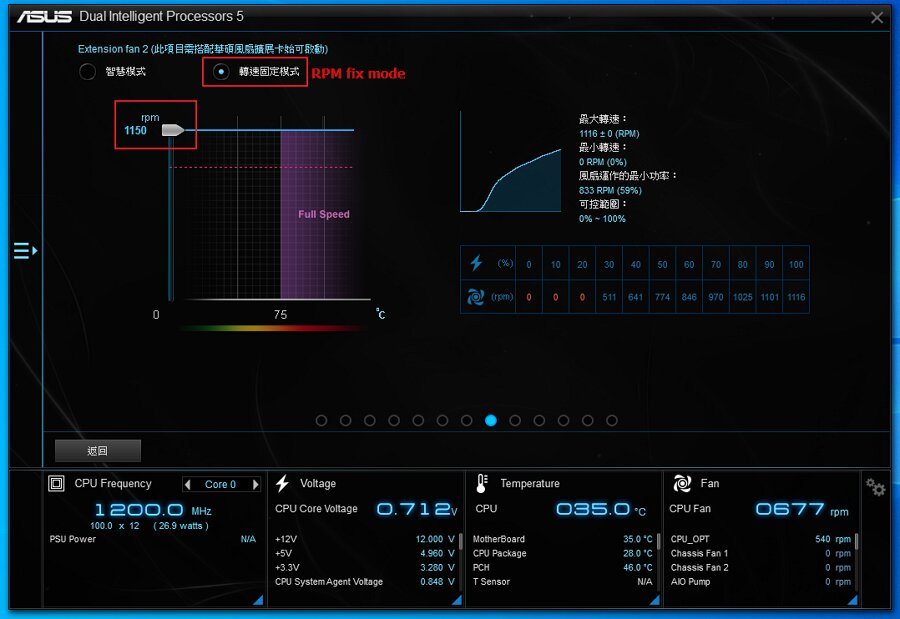
- Die AI-Kühlfunktion ist eine neue Funktion der Mainboards der Reihe ASUS Intel Z490.
Die AI-Kühlung verringert die Lüftergeschwindigkeit des Lüfters, wenn das System stabil läuft.
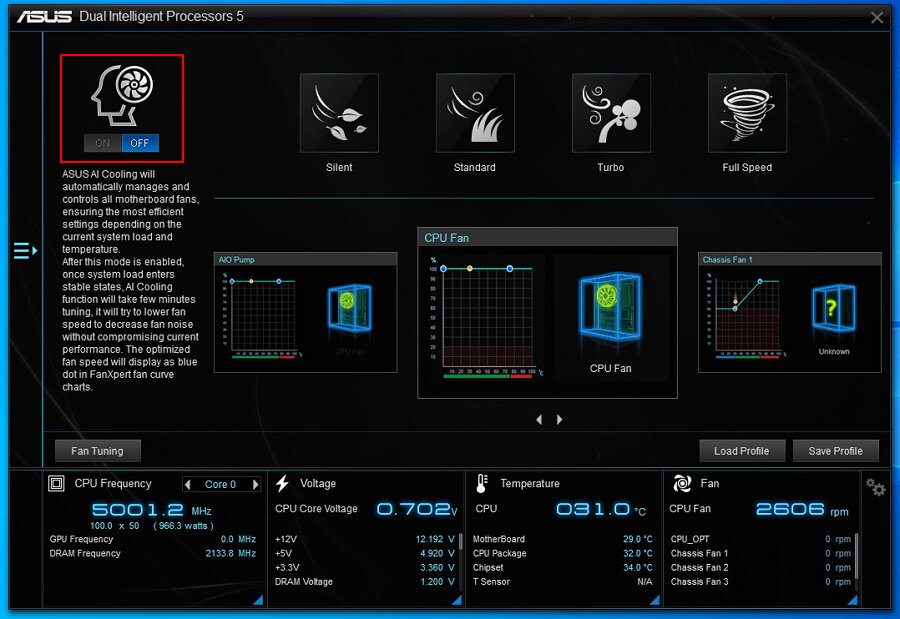
FAQ
| Frage | Was mache ich, wenn der Lüfter nicht funktioniert? |
| Antwort |
|
| Frage | Ich kann die Drehgeschwindigkeit über Fan Xpert 4 nicht einstellen. |
| Antwort |
|
| Frage | Welches Modell unterstützt die AI-Kühlfunktion? |
| Antwort | Die Mainboards der Reihe ASUS Intel Z490 unterstützen die AI-Kühlfunktion. |
| Frage | Unterstützen alle Lüfteranschlüsse am Mainboard AI-Kühlung? |
| Antwort | Lüfter müssen mit folgenden Anschlüssen verbunden sein, damit die AI-Kühlfunktion genutzt werden kann: CPU_FAN / CPU_OPT / CHA_FAN / M.2_FAN / H_AMP / RAD_FAN. Die genauen Lüfteranschlüsse variieren je nach Modell. |